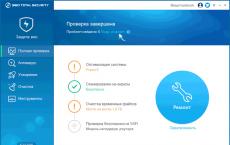Otvori pdf. PDF datoteke - kako otvoriti na računaru? Kako otvoriti PDF datoteku na računaru
Mnogi informativni materijali na Internetu mogu se preuzeti samo u pdf formatu, ali mnogi korisnici ne znaju što dalje s takvim dokumentima ili kako otvoriti takvu datoteku na računalu. Zato smo odlučili da se detaljnije zadržimo na ovom pitanju.
Slika 1. Izgled prečice PDF datoteke
Šta je pdf format?
PDF, ili Portable Document Format, je tekstualni i multimedijalni format datoteke koji je nezavisan od računarskog sistema. Budući da je ovaj način prezentacije vrlo zgodan, na ovaj način se obično izrađuju vodiči za instalaciju programa, upute, priručnike i katalozi.
Ali nemoguće je otvoriti i pregledati PDF na računalu bez instaliranja posebnih aplikacija. Operativni sistem Windows 8 ima ugrađen alat za pregled takvih dokumenata, ali njegov rad često ne zadovoljava korisnike, pa se moraju instalirati dodatni programi.
Kako otvoriti PDF datoteku na računaru?
Postoji mnogo aplikacija dizajniranih za rad s ovim formatom. Pogledajmo najpopularnije:
- . Ovo je najčešći program za rad sa PDF formatom. Instaliranjem ovog softvera svi dokumenti će se otvarati lako i brzo, poput običnih tekstualnih datoteka. Dodatne funkcije uključuju funkciju dodavanja komentara i bilješki. Jedini nedostatak Adobe proizvoda je to što se povremeno javljaju kvarovi koji usporavaju rad računara.
- . Program zauzima malo prostora u memoriji uređaja, ali radi prilično brzo. U poređenju sa Adobe-om, Foxit Reader ima manje funkcija, ali ako planirate da koristite softver samo kod kuće, ovaj program će vam biti sasvim dovoljan.
- . Jednostavan uslužni program dizajniran ne samo za otvaranje PDF datoteka, već i drugih sličnih formata. Osim toga, ovaj softver je idealan za računare sa malom snagom.
Ovo je kolekcija uslužnih programa za uređivanje, čitanje i fleksibilno štampanje PDF datoteka.
Pomoću ove aplikacije korisnik može ne samo otvoriti i pregledati bilo koju PDF datoteku, već i izvršiti neke prilagodbe.
Koristeći Adobe Reader kao primjer, pogledajmo koliko je lako raditi s PDF datotekama.
Prvi korak je preuzimanje samog programa Adobe Reader (slika 2).
Bilješka: Kada preuzmete, od vas će biti zatraženo da instalirate opcionalni McAfee Security Scan proizvod.

Slika 2. Prozor za izbor opcija instalacije za Adobe Reader aplikaciju
Nakon toga, trebate pričekati preuzimanje i dvaput kliknuti na preuzetu datoteku. Instalacija se svodi na standardnu proceduru: pokrenite, odaberite lokaciju za instalaciju, kliknite na “Dalje” i nakon nekoliko minuta čekanja, kada se pojavi poruka da je instalacija završena, kliknite “Završi” (slika 3).
Kako otvoriti pdf fajl? Koji program je najbolje koristiti?
PDF je prijenosni format prikaza dokumenata koji je kreirao Adobe.
Glavna karakteristika ove vrste datoteke je da se svi elementi dokumenta prikazuju na isti način, bez obzira na uređaju na kojem otvarate datoteku.
U PDF tabelama nema "pogrešnog" formatiranja reda, problema s prikazivanjem fontova ili slučajnog brisanja podataka iz važne ćelije.
Ponekad postoje problemi s otvaranjem ovog formata, na primjer, ako odgovarajući softver nije instaliran na računalu, o tome će biti riječi u članku.
Glavne funkcije formata:
- podrška za hiperlink;
- mogućnost uređivanja samo u posebnim programima;
- besplatni softver za otvaranje pdf datoteka.
Pogledajmo kako možete brzo otvoriti PDF format u modernim računarskim i mobilnim operativnim sistemima, kao i korištenjem online usluga.
Najbolje online usluge
Ako na vašem računaru nije instaliran program za otvaranje pdf datoteka, ali morate odmah otvoriti datoteku, možete koristiti besplatne online usluge.
Neosporna prednost ovakvih stranica je da se mogu koristiti na bilo kojem uređaju koji ima pristup globalnoj mreži.
KAKVSE
Prva stranica, KAKVSE je jedan od najjednostavnijih i najbržih online alata za pregled PDF, Doc ili PostScript datoteka.
Datoteku možete besplatno pogledati tako što ćete je postaviti na stranicu sa svog računara. Korisnik također može unijeti aktivnu vezu do dokumenta u odgovarajući red.
Otvorimo dokument tako što ćemo ga postaviti na servis:
Nakon što kliknete na dugme Pogled, pričekajte nekoliko sekundi da se datoteka učita na servis. Zatim će se otvoriti u novom prozoru web stranice.

Za navigaciju kroz dokument koristite traku sa alatkama koja se nalazi na lijevoj strani stranice. Također možete koristiti kombinacije prečaca za navigaciju:
- Alt +N – sljedeća stranica;
- Alt +P – prethodna stranica.
Da biste se vratili na početnu stranicu, pritisnite dugme Viewer Home.
PDF Online Reader
Sljedeća dobra web stranica za prikaz PDF dokumenata je Pdf Online Reader. Usluga ima dobro dizajniranu traku sa alatkama i široku funkcionalnost.
Da biste otvorili datoteku, kliknite na glavnu stranicu Otpremite PDF. Zatim će se otvoriti prozor pregledača datoteka vašeg uređaja.
Odaberite željenu datoteku i pričekajte da se završi otpremanje na stranicu.

Navigacija se vrši pomoću strelica gore i dolje koje se nalaze na vrhu alatne trake.
Također možete otići na navedenu stranicu, promijeniti razmjer prozora i širinu stranice.

Pored standardnih funkcija pregleda, korisnici mogu izvršiti neke izmjene u dokumentima:
- dodavanje napomena;
- odabir teksta. Tekst se automatski ističe nakon što korisnik odabere fragment koji ga zanima;
- dodavanje eksternih ili internih hiperlinkova.
Funkcionalnost usluge je detaljnije prikazana u videu.
Google dokumenti
Da otvorite PDF dokument, idite na glavnu stranicu spremišta i kliknite na ikonu “Kreiraj” (na lijevoj strani alatne trake). U padajućem meniju kliknite na "Učitaj datoteke".

Potrebno je samo da prevučete i ispustite željeni dokument u prozor koji se otvori.
Nakon nekoliko sekundi, datoteka će se otvoriti u novom prozoru za preglednik na mreži.

Otvaranje PDF-a u Windows-u
Postoji ogroman broj uslužnih programa za pregled PDF-ova u Windows operativnom sistemu. Pogledajmo pobliže najbolje programe za različite verzije ovog OS-a.
Windows 7
Ključna karakteristika programa je prisustvo tri načina za čitanje dokumenata (stranica po stranica, dvije stranice na ekranu i “scroll”).
Korisnici se mogu brzo kretati kroz datoteku tražeći ključne riječi.
Kreiranje ličnih beleški, isticanje teksta raznobojnim markerima i skrolovanje pokretima čine PocketBook jednim od najboljih mobilnih čitača današnjice.

ezPDF Reader
U ovom programu želim da istaknem kvalitet prikaza fajlova. Svi grafički elementi (slike, grafikoni, tabele, bilješke) su istaknuti različitim bojama.
Stranice se okreću okretanjem (gest koji imitira listanje papirne publikacije). Sve u svemu, korisnici stiču utisak da čitaju pravi časopis.

Otvorite PDF na iOS-u (iPhone/iPad)
iBooks
Na iOS uređajima, elektronski dokumenti, uključujući PDF datoteke, mogu se otvoriti pomoću standardnog programa iBooks.
Books vam također omogućava otvaranje priloga datoteka u e-pošti i Exploreru.
Office Suite 6 iOS
Ako više volite da koristite softver treće strane za pregled knjiga i dokumenata, preporučujemo da odaberete OfficeSuite 6.
Ovaj program je po svojoj funkcionalnosti što je moguće bliži punopravnom pregledniku i uređivaču dokumenata i svojevrsni je analog MS Office-a na računalu.
U programu možete pregledati pdf ili kreirati dokumente u docx, xls, ppts formatu. Prethodno kreirani docx office dokumenti mogu se sačuvati u pdf formatu.

PDF format u Windows Phone OS-u
One Reader
Program se distribuira besplatno. Otvara XPS, PDF, CBZ i PDF formate zaštićene lozinkom.
Korisnici mogu trenutno prenijeti otvorene datoteke putem e-pošte, bluetooth-a ili ih otpremiti u SkyDrive skladište u oblaku.

Foxit MobilePDF
Foxit MobilePDF je uslužni program za više platformi koji je nedavno bio dostupan korisnicima Windows Phone-a.
Aplikacija omogućava visokokvalitetan prikaz datoteka u pejzažnoj orijentaciji stranice, pa je Foxit vrlo zgodan za korištenje na tabletima.
Uz Foxit Mobile, možete otvarati, pregledavati i bilježiti dokumente u datotekama.

Prijenosni PDF uređivači
PDF datoteke su popularne zbog svoje cross-platform funkcionalnosti i kvaliteta prikaza elemenata. U pravilu, većina besplatnih programa ne dozvoljava vam uređivanje takvih datoteka.
Ovo je privilegija plaćenog softvera (Adobe Acrobat PRO, PDF Editor PRO i drugi).
Međutim, još uvijek postoji nekoliko besplatnih programa za uređivanje PDF-a. U pravilu su prenosivi i ne zahtijevaju instalaciju.
Zbog toga je funkcionalnost značajno smanjena, ali korisnici mogu bez problema napraviti osnovne izmjene.
Foxit
Jedna takva prenosiva aplikacija je Foxit PDF Editor Portable.
Programeri nude čitav niz rješenja za rad s PDF-om, uključujući mobilne aplikacije, pomoćne dodatke za glavne programske datoteke, prijenosne verzije i još mnogo toga.
Program vam omogućava uređivanje osnovnih elemenata (tekst, tabele, brisanje slika, promjena fontova).

Pogledajte i video tutorijal o otvaranju pdf datoteke:
PDF format se koristi za skladištenje elektronskih dokumenata. U početku je za otvaranje PDF datoteka korišten samo program iz samog Adobe-a. Ali s vremenom su se pojavila mnoga rješenja programera trećih strana, koja se razlikuju po svojoj dostupnosti (besplatno i plaćeno) i prisutnosti dodatnih funkcija. Slažem se, zgodno je kada, osim čitanja, možete urediti originalni sadržaj PDF datoteke ili prepoznati tekst sa slike. Stoga postoji veliki broj različitih programa za čitanje PDF-a. Za neke je dovoljna jednostavna funkcija gledanja. Drugi trebaju promijeniti izvorni tekst dokumenta, dodati komentar ovom tekstu, pretvoriti Word datoteku u PDF i još mnogo toga.
Kada je u pitanju gledanje PDF-ova, većina programa je vrlo slična. Ali i ovdje postoje izuzeci. Na primjer, neki imaju funkciju automatskog pomicanja, dok drugi nemaju. Ispod je lista najpopularnijih besplatnih pregledača PDF-a.
Najpoznatiji program za pregled PDF datoteka je Adobe Reader. I to nije slučajno, budući da je Adobe programer samog formata. Ovaj proizvod ima ugodan izgled i standardne funkcije za gledanje PDF-a. Adobe Reader je besplatna aplikacija, ali neke funkcije, kao što su uređivanje teksta i prepoznavanje, dostupne su samo ako kupite plaćenu pretplatu. Ovo je nesumnjivo nedostatak za one kojima su ove karakteristike potrebne, ali ne žele da troše svoj novac.

STDU Viewer
STDU Weaver se pozicionira kao univerzalni kombinator za pregled mnogih različitih formata elektronskih dokumenata. Program može otvoriti i pretvoriti Djvu, TIFF, XPS i mnoge druge formate datoteka. Podržana datoteka također uključuje PDF. Zgodno je kada je jedan program dovoljan za pregled širokog spektra elektronskih dokumenata. Također možete primijetiti prisustvo prijenosne verzije STDU Viewer-a, koju nije potrebno instalirati. Inače, ovaj proizvod se ne ističe među ostalim PDF pregledačima.

Foxit Reader
Foxit Reader je gotovo analogan Adobe Reader-u, sa izuzetkom nekih razlika. Na primjer, program ima mogućnost da omogući automatsko pomicanje stranica dokumenta, što vam omogućava da čitate PDF bez dodirivanja miša ili tastature. Program također može otvoriti ne samo PDF, već i Word, Excel, TIFF i druge formate datoteka. Otvorene datoteke se zatim mogu sačuvati kao PDF. Istovremeno, nedostatak ove aplikacije je nemogućnost uređivanja izvornog PDF teksta.

PDF XChange Viewer
PDF XChange Viewer je vjerovatno najbolji program predstavljen u ovom članku. Potpuno je besplatan i omogućava vam uređivanje originalnog PDF sadržaja. PDF XChange Viewer također može prepoznati tekst na slici. Koristeći ovu funkciju, možete pretvoriti knjige i drugi papirni tekst u digitalni format. Inače, aplikacija zadovoljava sve standarde softverskih rješenja za čitanje PDF datoteka.

Sumatra PDF
Sumatra PDF je najjednostavniji program na listi. Ali to ne znači da je loša. Što se tiče pregleda PDF datoteka, nije inferioran u odnosu na druge, a svojim jednostavnim izgledom savršen je za one korisnike koji su tek počeli da se upoznaju s radom na računalu ili jednostavno traže minimalističko rješenje za pregled elektronskih dokumenata.

Solid Converter PDF
Solid Converter PDF je program za pretvaranje PDF-a u Word, Excel i druge formate elektronskih dokumenata. Aplikacija vam omogućava da pregledate dokument prije konverzije. Nedostaci Solid Converter PDF-a uključuju shareware licencu: možete je koristiti besplatno samo tokom probnog perioda. Tada ćete morati kupiti punu verziju.

Pogledali smo nekoliko aplikacija putem kojih možete otvoriti PDF datoteke. Izbor odgovarajućeg rješenja je na vama.
Danas na Internetu postoje desetine različitih programa za pregled PDF datoteka, osim toga, operativni sistem Windows 8 ima ugrađeni program za njihovo otvaranje i pregled (bolje je ne govoriti o tome kako "dobro" radi). Zato u ovom članku želim pogledati zaista korisne programe koji će vam pomoći da otvorite PDF datoteke, da ih slobodno čitate, povećate i smanjite slike, lako se okrenete na željenu stranicu itd.
Dakle, počnimo…
Besplatan program koji podržava gomilu funkcija za rad sa PDF dokumentima. Vjerovatno nema smisla sve ih nabrajati. osnovno:
Pregledajte, odštampajte, zamenite font, slike itd.;
Zgodna navigacijska ploča koja će vam omogućiti da brzo i glatko pređete na bilo koji dio dokumenta;
Moguće je otvoriti nekoliko PDF datoteka odjednom, lako i brzo se prebacivati između njih;
Možete lako izdvojiti tekst iz PDF-a;
Pregledajte zaštićene fajlove itd.
Sažimanje, mogu reći da su mi ovi programi dovoljni za pregled PDF datoteka. Inače, ovaj format je toliko popularan zbog činjenice da se toliko knjiga distribuira online. Drugi format, DJVU, je jednako popularan;
To je sve, ćao svima!
Ako ste instalirali na svom računaru antivirusni program Može skenirajte sve datoteke na vašem računaru, kao i svaki fajl pojedinačno. Možete skenirati bilo koju datoteku desnim klikom na datoteku i odabirom odgovarajuće opcije za skeniranje datoteke na viruse.
Na primjer, na ovoj slici je istaknuto fajl my-file.pd, zatim treba da kliknete desnim tasterom miša na ovu datoteku i izaberete opciju u meniju datoteka "scan with AVG". Kada izaberete ovu opciju, AVG Antivirus će se otvoriti i skenirati datoteku na viruse.
Ponekad kao rezultat može doći do greške pogrešna instalacija softvera, što može biti uzrokovano problemom koji se pojavio tokom procesa instalacije. Ovo može ometati vaš operativni sistem povežite svoju PD datoteku sa ispravnim aplikativnim softverom, utičući na tzv "asocijacije ekstenzija datoteka".
Ponekad jednostavno ponovno instaliranje FlexiSIGN-a može riješiti vaš problem ispravnim povezivanjem PD-a sa FlexiSIGN-om. U drugim slučajevima, problemi s asocijacijama datoteka mogu biti rezultat loše programiranje softvera programera i možda ćete morati kontaktirati programera za dalju pomoć.
savjet: Pokušajte ažurirati FlexiSIGN na najnoviju verziju kako biste bili sigurni da imate najnovije zakrpe i ažuriranja.

Ovo može izgledati previše očigledno, ali često Sama PD datoteka može uzrokovati problem. Ako ste primili datoteku putem privitka e-pošte ili ste je preuzeli sa web stranice i proces preuzimanja je prekinut (kao što je nestanak struje ili drugi razlog), datoteka se može oštetiti. Ako je moguće, pokušajte nabaviti novu kopiju PD datoteke i pokušajte je ponovo otvoriti.
Pažljivo: Oštećena datoteka može uzrokovati kolateralnu štetu prethodnom ili postojećem zlonamjernom softveru na vašem računaru, stoga je važno da vaš računar bude ažuran sa ažuriranim antivirusnim programom.

Ako je vaš PD fajl vezano za hardver na vašem računaru da otvorite datoteku koja vam može zatrebati ažurirajte drajvere uređaja povezane sa ovom opremom.
Ovaj problem obično povezan sa tipovima medijskih datoteka, koji zavise od uspješnog otvaranja hardvera unutar računara, npr. zvučna ili video kartica. Na primjer, ako pokušavate otvoriti audio datoteku, ali ne možete je otvoriti, možda ćete morati ažurirajte drajvere zvučne kartice.
savjet: Ako kada pokušate da otvorite PD datoteku dobijete Poruka o grešci u .SYS fajlu, problem bi vjerovatno mogao biti povezano s oštećenim ili zastarjelim drajverima uređaja koje treba ažurirati. Ovaj proces se može olakšati korišćenjem softvera za ažuriranje drajvera kao što je DriverDoc.

Ako koraci ne riješe problem i još uvijek imate problema s otvaranjem PD datoteka, to može biti zbog nedostatak raspoloživih sistemskih resursa. Neke verzije PD datoteka mogu zahtijevati značajnu količinu resursa (npr. memorija/RAM, procesorska snaga) za pravilno otvaranje na vašem računalu. Ovaj problem je prilično čest ako koristite prilično star računarski hardver i istovremeno mnogo noviji operativni sistem.
Ovaj problem se može pojaviti kada računar ima problema s obavljanjem zadatka jer operativni sistem (i druge usluge koje rade u pozadini) mogu troši previše resursa za otvaranje PD datoteke. Pokušajte da zatvorite sve aplikacije na svom računaru pre nego što otvorite FlexiSIGN 5 Plotter Document. Oslobađanje svih raspoloživih resursa na vašem računaru će obezbediti najbolje uslove za pokušaj otvaranja PD datoteke.

Ako ti završili sve gore opisane korake a vaša PD datoteka se i dalje neće otvoriti, možda ćete morati pokrenuti ažuriranje opreme. U većini slučajeva, čak i kada se koriste starije verzije hardvera, procesorska snaga i dalje može biti više nego dovoljna za većinu korisničkih aplikacija (osim ako ne radite puno CPU-intenzivnog posla, kao što je 3D renderiranje, finansijsko/naučno modeliranje ili intenzivan multimedijalni rad). dakle, vjerovatno je da vaš računar nema dovoljno memorije(obično se naziva "RAM" ili memorija sa slučajnim pristupom) za obavljanje zadatka otvaranja datoteke.